Nous continuons la série d'articles qui expliquent en détail l'Apple Watch et répondent aux dizaines de questions que nous recevons sur la façon de traiter en détail l'Apple Watch et de résoudre les problèmes les plus importants.
![[9] Guide de l'utilisateur de l'Apple Watch](https://iphoneislam.com/wp-content/uploads/2015/11/apple-watch-Guide-590x365.jpg)
Avantages et astuces simples pour faciliter l'utilisation de l'Apple Watch, deuxième partie

Puisque l'Apple Watch est un appareil portable, il doit être entièrement contrôlé et être en retour utile et réactif. Sinon, je sortirais l'iPhone de ma poche et l'utiliserais à la place, il y a donc quelques astuces cachées qui font que l'utilisation de l'Apple Watch plus rapide et plus facile.
Connectez les appareils Bluetooth à la montre:
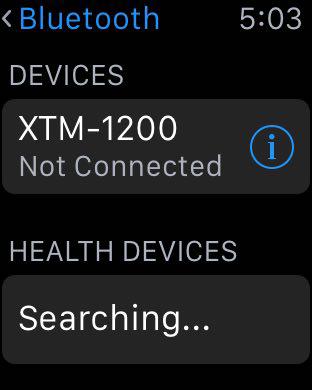
Tout appareil compatible Bluetooth peut être lié à l'Apple Watch, comme un casque, un moniteur de fréquence cardiaque et d'autres appareils sportifs et médicaux, et cela se fait via la montre via Paramètres, puis Bluetooth, puis en choisissant le nom de l'appareil lorsqu'il apparaît. dans la liste et en entrant un mot de passe le cas échéant, et pour retirer l'appareil de l'appairage de la montre peut le faire En appuyant sur «i» à côté du nom de l'appareil et en sélectionnant Oublier l'appareil.
Faites une copie de sauvegarde de la montre:
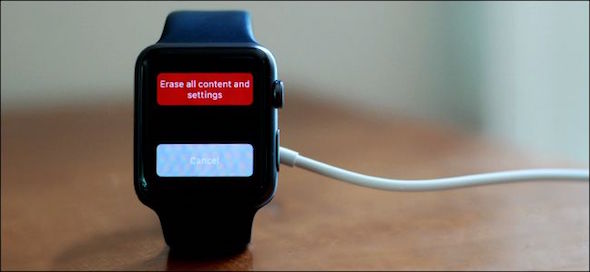
L'une des fonctionnalités les plus importantes des produits Apple est la possibilité de faire une copie de sauvegarde de tous ses appareils en cas de perte ou la nécessité de la réinitialiser à nouveau, et puisque l'Apple Watch ne se connecte pas à iTunes et que tout fonctionne avec elle est fait en appliquant la montre sur l'iPhone, Apple a fait le travail Une copie de sauvegarde de la montre est liée à la copie de sauvegarde de l'iPhone, donc la montre fait une copie automatiquement, et pour la sauvegarder, tout ce que vous avez à faire est de faire une sauvegarde copie de l'iPhone comme d'habitude, et dans le cas où vous désactivez l'appairage entre la montre et l'iPhone, lorsque vous le jumelerez à nouveau, deux options vous seront présentées, la première est de restaurer la copie enregistrée dans l'iPhone ou associé comme une nouvelle montre, et si vous choisissez la deuxième option par erreur, pas de panique, l'iPhone conserve la copie de sauvegarde jusqu'à ce que l'utilisateur la supprime de l'application et puisse être restaurée à tout moment.
Pourquoi enregistrez-vous la montre de sauvegarde?
- Données stockées dans les principales applications de la montre et données stockées dans des applications tierces (téléchargées sur la montre)
- Paramètres spécifiques à l'horloge tels que le Wi-Fi, le cadran de la montre et les paramètres de notification.
- Informations sur la santé et le sport.
- Regardez les paramètres de langue.
- Fuseau horaire.
- Paramètres de l'application de messagerie, calendrier, météo, stock.
Pourquoi ne pas conserver la sauvegarde de la montre?
- Appareils couplés Bluetooth.
- Informations de carte de crédit dans l'application Apple Pay.
- Mot de passe de l'horloge.
- Listes de lecture d'applications musicales.
ملاحظة: Lorsque vous ne jumelez pas la montre sur l'iPhone, l'iPhone effectue une sauvegarde finale pour s'assurer que la copie est mise à jour avec les dernières données, alors placez l'iPhone et la montre au même endroit, de préférence très près l'un de l'autre.
Mode horizontal de nuit:

Une fonctionnalité intéressante et très utile, quand il s'agit de l'heure du coucher et que vous connectez la montre à son chargeur, la montre peut être placée horizontalement (l'autre côté de l'engrenage et le bouton d'alimentation) puis elle fonctionnera comme une horloge numérique avec l'alarme heure si elle est réglée, le mode nuit ne fonctionne pas toute la nuit, bien sûr il s'arrêtera après une courte période et il le pourra Le détecteur de mouvement peut le redémarrer (un simple mouvement suffit pour voir l'heure la nuit). à propos de cette fonctionnalité est que chaque fois que l'heure du réveil approche, l'horloge augmente la luminosité de l'écran pour atteindre sa fin lorsque l'alarme sonne, et le bouton latéral peut être utilisé pour arrêter l'alarme ou l'engrenage pour faire une simple répétition, et je suis sûr que vous devrez appuyer dessus plusieurs fois avant de sortir du lit :)
Débarrassez-vous de toutes les notifications en une seule fois:
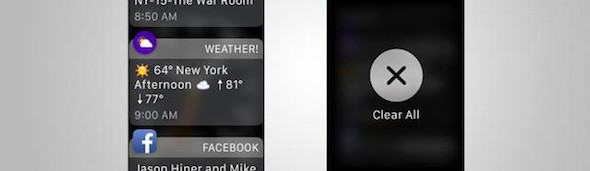
Comme l'iPhone, la montre dispose d'un centre de notification, mais supprimer chaque notification séparément est ennuyeux, n'est-ce pas? Que pensez-vous faire ce processus en deux étapes uniquement en tirant le centre de notification vers le bas et en appuyant fermement sur l'écran, vous verrez tout supprimer puis cliquez dessus, félicitations, vous vous êtes débarrassé de toutes les notifications que vous avez accumulées!


Les gars, existe-t-il un moyen de coupler l'Apple Watch avec un appareil Android?
Comment changer le téléphone portable associé à la montre ??
J'aimerais acheter une Apple Watch, mais laquelle est la meilleure? J'aime les accessoires classiques, mais le sport est reconnaissant ... je suis confus
Dans un appareil photo une heure et sa zone de montre, seulement un enregistrement et une image, ou un son et une image
السلام عليكم ورحمة الله وبركاته
J'aimerais acheter une Apple Watch
Combien coûte-t-il sur le marché saoudien?
Pour moi, XNUMX% de la prestation horaire est dans l'application «À ma prière».
Si j'ai oublié de mettre la montre sur ma main .. il ne me manque que la fonction restante pour la prière et la lecture des notifications sans iPhone!
La meilleure chose dont j'ai profité de la montre est que si vous priez et que quelqu'un vous a appelé et que votre téléphone portable était dans votre poche, couvrez simplement la montre et faites une surdité directe.
Je souhaite qu'Apple fasse le contraire dans l'alarme, ce qui signifie qu'il y a un bouton sur l'iPhone, appuyez dessus pour faire sonner la cloche de la montre afin que je sache où elle se trouve, donc je l'enlève chaque fois que je veux effectuer des ablutions, et parfois j'oublie où je l'ai mis:
Notez qu'il y a un bouton sur la montre pour faire sonner la cloche sur l'iPhone, mais Apple fournit également le contraire
L'une des choses que je regrette le plus d'acheter une Apple Watch est plus de luxe que nécessaire, et c'est une perte de dépenser un montant et un montant pour quelque chose comme ça, son utilité est limitée et cela nécessite une connexion à Internet. et le coupler avec l'iPhone afin d'en profiter pleinement
Que la paix, la miséricorde et les bénédictions de Dieu tout-puissant soient sur vous. Nous remercions les estimés frères pour leurs efforts considérables.
Sans aucune longueur, je pose la question
Quand la nouvelle Apple Watch arrivera-t-elle sur le marché et en quel mois de cette année, que Dieu vous bénisse et vous récompense
Que les prières de Dieu soient sur Muhammad, le sceau des prophètes et le plus honorable des messagers. La paix soit sur vous et la miséricorde et les bénédictions de Dieu tout-puissant.
Nous voulons que les heures de prière de la source à Stockholm soient correctes dans l'original à Stockholm
Nous voulons une montre à chargement automatique pour éliminer le problème de manquer de batterie
très bon
Puis-je associer une Apple Watch à un autre iPhone, par exemple deux téléphones Apple à la fois?
Non, mon frère, qu'est-ce qui fonctionne
Cela fonctionne, mais vous connectez deux heures dans un seul appareil
Un article utile et je l'ai aimé, même s'il est rare de trouver un article utile et je l'aime pour le professeur Ahmed Bello: :))
J'attendrai les prochaines générations de montre jusqu'à ce que la batterie s'améliore. J'en ai marre de charger l'iPhone, alors qu'en est-il de la montre Nous ne sommes pas habitués à charger des montres ?
شكرا
J'ai répété à plusieurs reprises que je n'étais pas fan de porter des montres, mais avec une Apple Watch, c'était différent.
Apple vous convaincra de ce dont vous n'étiez pas convaincu auparavant, car c'est une très belle montre et en achètera la version sportive.
Merci, Ahmed Bello, une série d'articles utiles sur la montre
J'ai un problème avec le couplage du casque Bluetooth couplé, mais le haut-parleur ne fonctionne pas même si je suis sûr que le haut-parleur fonctionne en premier lieu
L'une des plus belles montres.
Question hors sujet très importante
Je chargeais l'iPad mini 2
Après avoir fait une pause, j'ai essayé de le charger, il ne s'est pas chargé et l'écran n'a pas répondu que la batterie était vide
Je veux dire, comme il est mort, j'aimerais que vous me disiez quel est le problème?
Essayez ce qui suit
Appuyez sur les boutons Accueil et Alimentation et maintenez-les enfoncés jusqu'à ce que le logo Apple apparaisse
La montre est vraiment un chef-d'œuvre et Apple devrait payer une commission sur le marketing qu'elle fait
Merci pour l'information
Q: Comment associer la même montre à un autre iPhone? Est-il nécessaire de supprimer l'appairage du premier iPhone et de le restaurer?
Quelqu'un a-t-il la réponse à ma question?
السلام عليكم ورحمة الله وبركاته
s'il vous plaît donnez votre avis
Quelle est la meilleure façon d'acheter une montre en Egypte?
Le problème avec les prix en Egypte est très cher. Vous pouvez le trouver dans Trade Line City Star
شكرا
Mais vous ne nous avez pas appris comment travailler le mode nuit depuis la montre en dormant
Dans l'horloge dans Paramètres généraux après plusieurs humeurs de nuit
Je n'ai pas d'Apple Watch et j'ai lu ensemble l'article😂😅
Merci pour ces informations utiles 🌹